Si ta lidhni Xbox-in tuaj me një kompjuter ose laptop me ose pa HDMI

Tabela e përmbajtjes
Kam disa vite që kam Xbox One tim dhe e kam përdorur kryesisht në televizorin e dhomës së ndenjes në shtëpi.
Por kohët e fundit m'u desh të shkoja në një qytet tjetër për punë dhe i vetmi ekran që kisha ishte për kompjuterin tim, i cili kishte vetëm një portë HDMI.
Dhe karta ime grafike ishte e lidhur nëpërmjet HDMI pasi konfigurimi im në shtëpi më lejoi të përdor eARC.
Megjithatë , meqenëse disa herë më parë kisha transmetuar lojëra nga Xbox në kompjuterin tim, isha i sigurt se nuk do të ishte shumë e mundimshme që PC-ja ime dhe Xbox-i të punonin së bashku.
Unë vazhdova me opsioni me valë pasi kam luajtur kryesisht lojëra me një lojtar, por kam gjetur gjithashtu zgjidhje me kabllo që funksionojnë mirë në varësi të situatës dhe nevojave tuaja.
Për të lidhur Xbox me kompjuterin tuaj, mund të përdorni një ndarës HDMI nëse jeni i kufizuar në një port të vetëm. Nëse dëshironi të luani me valë ose në një kompjuter portativ, mund të përdorni aplikacionin Xbox Companion për të transmetuar lojërat tuaja drejtpërdrejt nga Xbox juaj.
Përdorimi i portës HDMI ose një ndarës HDMI
Nëse jeni në një situatë si unë ku jeni i kufizuar në një ekran të vetëm me një portë HDMI, ose nëse keni pajisje të tjera që përdorin portat tuaja, mund të përdorni një ndarës HDMI ose një dongle për të rritur numrin e portave në Monitori i PC-së.
Është e rëndësishme të dini se ndërsa karta juaj grafike e kompjuterit ose laptopi ka një portë HDMI, këto janë porte dalëse që dërgojnë të dhëna në vend që t'i marrin ato.
Kontrollo pjesën e pasme ose anash të monitorit tuajshumë tituj janë të disponueshëm si në PC ashtu edhe në Xbox.
Kjo do të thotë që ju mund të luani me cilindo nga miqtë tuaj edhe nëse ata luajnë në PC. dhe Xbox Game Pass ju jep gjithashtu akses në një bibliotekë rrotulluese me mbi 100 lojëra në çdo moment.
Ndërsa nuk keni nevojë për Xbox Live ose Game Pass për të transmetuar lojëra nëpërmjet lojës në distancë, do t'ju duhet Xbox Live Gold për të hyrë në lojëra me shumë lojtarë në internet në shumicën e lojërave.
Pasi të keni mbaruar me udhëzuesin tonë, duhet të keni një konfigurim jashtëzakonisht të thjeshtë që ju lejon të kaloni pa probleme midis kompjuterit tuaj dhe Xbox.
Ju. Mund të shijojë gjithashtu leximin
- Xbox One vazhdon të fiket: Si ta rregulloni në pak minuta
- Si të gjeni adresën IP të Xbox One pa një televizor në sekonda
- Kontrolluesi Xbox Vazhdon të fiket: Si ta rregulloni në pak minuta
- Xbox One Power Brick Portokalli Light: Si ta rregulloni
- A mund ta përdor aplikacionin Xfinity në Xbox One?: gjithçka që duhet të dini
Pyetjet e bëra më shpesh
Si mund t'i instaloj lojërat Xbox në kompjuterin tim?
Nëse keni një lojë Xbox Play Anywhere, atëherë mund të luani një lojë Xbox në një PC.
Identifikohuni në llogarinë tuaj Xbox ose Microsoft dhe nën "Biblioteka ime ,' Lojërat tuaja Xbox Play Anywhere do të jenë të disponueshme për t'u instaluar.
A mund t'i transferoj lojërat e mia Xbox në një kompjuter?
Për sa kohë që loja është e disponueshme si në PC ashtu edhe në Xbox, progresi juaj dhe lojërat sinkronizohen në çdo Xbox' ose PC ku keni hyrë.
ËshtëXbox luan kudo falas?
Ndërsa shërbimi është falas, do t'ju duhet ende të blini një lojë që e mbështet këtë veçori për ta përdorur në kompjuterin tuaj dhe Xbox.
për të parë portet në dispozicion për ju.Nëse kompjuteri juaj është i lidhur me ndonjë portë tjetër përveç HDMI, atëherë thjesht mund të lidhni Xbox me portën HDMI dhe jeni gati.
Gjithashtu do t'ju duhet të ndryshoni cilësimet e burimit për vetë monitorin, gjë që mund t'i bëni duke përdorur butonat poshtë ose pas ekranit.
Nëse nuk mund të kuptoni se si të ndryshoni burimet, kontrolloni manualin e përdoruesit për monitorin tuaj ose kërkoni për numrin e modelit në Google dhe duhet të merrni një manual përdorimi në internet.
Megjithatë, nëse jeni në situatën time, një dongle ose një ndarës shkon shumë, përveç nëse dëshironi të vazhdoni të shkëputni dhe rilidhni kompjuterin tuaj dhe Xbox sa herë që dëshironi të përdorni njërën.
Mund të merrni ndarës si UGreen HDMI 5 në 1 që vjen me një telekomandë nëse dëshironi një qasje me valë në konfigurimin tuaj.
Ndarësit HDMI vijnë në opsione të shumta, kështu që nëse nuk keni nevojë për pesë lidhje të veçanta, mund të merrni gjithashtu opsione 2 në 1 ose 3 në 1.
Tani thjesht mund të përdorni butonat fizikë në ndarës për të kaluar ndërmjet hyrjet sipas nevojës.
Nëse ekrani juaj nuk ka asnjë portë HDMI, mund të merrni ende konvertues për të kaluar shumicën e standardeve të hyrjes në HDMI.
Kjo është deri tani mënyra më e thjeshtë për të marrë Xbox konfigurohet së bashku me kompjuterin tuaj, por nëse keni një kompjuter portativ ose thjesht dëshironi një përvojë me valë, atëherë transmetimi është mënyra për të bërë.
Konfigurimi i Xbox-it tuaj për luajtje në distancë

Nëseju nuk dëshironi që më shumë kabllo të dalin jashtë monitorit tuaj dhe jeni duke kërkuar për një qasje krejtësisht pa tel, atëherë do t'ju duhet të siguroheni që i keni kontrolluar të gjitha kërkesat.
Ju lutemi. vini re se të gjithë këta hapa janë të njëjtë për modelet Xbox One X/S dhe Series X/S.
Kontrolloni gjerësinë e brezit tuaj dhe optimizoni lidhjet tuaja
Do t'ju duhet një lidhje rrjeti e aftë për të ngarkoni dhe shkarkoni të paktën 9 Mbps në të njëjtën kohë, prandaj sigurohuni që të kontrolloni aftësitë e rrjetit tuaj përpara se të provoni të transmetoni.
Por, nëse doni të jeni në gjendje të luani me 1080p me 60fps, atëherë do t'ju duhet rreth 20 Mbps të gjerësisë së brezit gjatë ngarkimit dhe shkarkimit.
Gjithashtu sigurohuni që tastiera dhe kompjuteri ose telefoni inteligjent janë në të njëjtin rrjet dhe mundësisht përdorni një lidhje me tel.
Nëse keni një lidhje të dyfishtë ose tri rrjetin e brezit, lidhni të dyja pajisjet me lidhjen tuaj 5 Ghz.
Shiko gjithashtu: Si të ndryshoni cilësimet DNS në ruterin XfinityMegjithatë, nëse pajisjet tuaja janë më shumë se 15 metra larg nga ruteri ose ka shumë mure në mes, unë do të rekomandoja përdorimin e lidhjes 2.4 Ghz.
Për më tepër, nëse keni një ruter lojrash, do të rekomandoja të aktivizoni modalitetin e lojës për të reduktuar vonesën në pajisjet tuaja të lidhura, gjë që mund të zvogëlojë çdo vonesë të mundshme gjatë lojës.
Sigurohuni që tastiera dhe pajisja juaj të jenë të përditësuara
Së pari, bëni sigurohuni që Xbox juaj është përditësuar në versionin më të fundit.
Mund ta kontrolloni këtë duke klikuar butonin Xbox në kontrolluesin tuaj dheduke lundruar te Profili & Sistemi > Cilësimet > Sistemi > Përditësimet.
Nëse disponohet një përditësim, do të shihni një kërkesë për ta shkarkuar dhe instaluar atë.
Më pas, sigurohuni që pajisja me të cilën po lidheni të jetë në një version të përputhshëm. Do t'ju duhet të paktën një pajisje Android 6.0, iOS 13 ose Windows 10/11 për të përdorur lojën në distancë.
Konfiguro 'Sleep' dhe aktivizo veçoritë në distancë
Më pas, do të duhet të konfiguroni opsionin e energjisë "Gjumi" dhe të aktivizoni veçoritë në distancë në tastierën tuaj.
Klikoni butonin Xbox në kontrolluesin tuaj për të hapur "Udhëzuesin".
Nivizoni te "Profili" & Sistemi > Cilësimet > Pajisjet & Lidhjet > Veçoritë në distancë dhe aktivizoni kutinë e kontrollit të veçorive në distancë.
Prej këtu, mund të aktivizoni gjithashtu "Fjetjen" në opsionet e energjisë.
Kjo lejon pajisjen tuaj të pranojë hyrjet dhe të lidhet me kompjuterin tuaj pasi ai nuk e fiket konsolën, por përkundrazi e mban atë në një modalitet me energji jashtëzakonisht të ulët për nisje të shpejtë.
Lidhja e një kontrolluesi të pajtueshëm me pajisjen tuaj
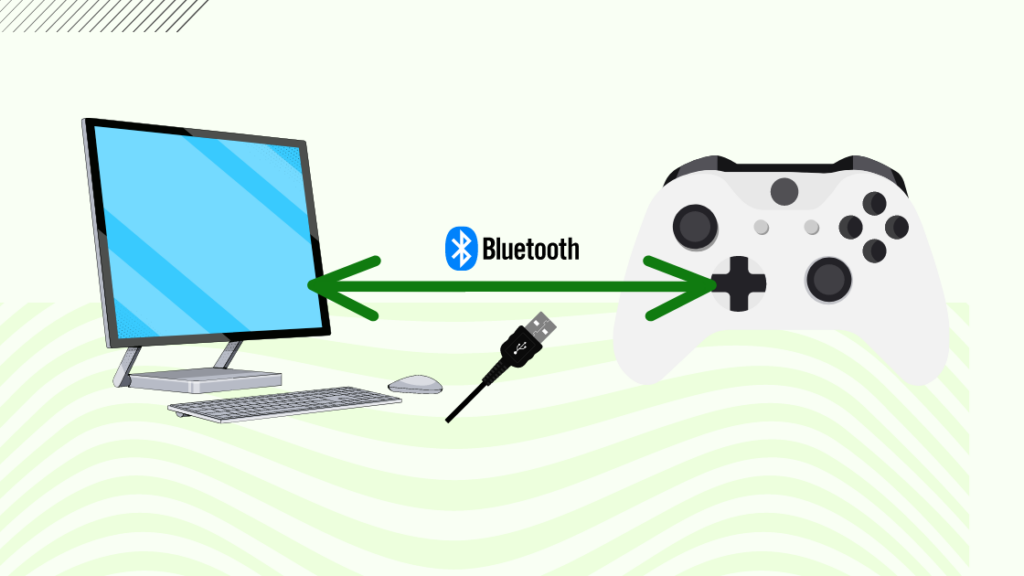
Do t'ju duhet gjithashtu një kontrollues i pajtueshëm. Mund të përdorni kontrolluesin që keni ardhur me tastierën tuaj, por nëse dëshironi të përdorni një kontrollues tjetër, Xbox ka një listë të kontrollorëve të përputhshëm.
Përmes USB
Mënyra më e shpejtë për të lidhur kontrolluesin tuaj Xbox në kompjuterin tuaj do të thotë të përdorni kabllon USB që erdhi me tastierën tuaj.
Lidhni kontrolluesin me një portë USB të disponueshme në kompjuterin ose laptopin tuaj dhe Windows doshkarkoni automatikisht drejtuesit dhe konfiguroni kontrolluesin për përdorim.
Përmes Bluetooth
Për të përdorur Bluetooth në kontrolluesin tuaj, mbani të shtypur butonin e çiftimit në pjesën e pasme të komanduesit për disa sekonda ndërsa ai është i kthyer aktiv.
Pasi logoja e Xbox të fillojë të pulsojë, aktivizoni Bluetooth-in në telefonin inteligjent, tabletin ose kompjuterin tuaj dhe kontrolluesi i Xbox duhet të shfaqet në pajisjet e disponueshme.
Zgjidhni kontrolluesin dhe duhet çiftoje automatikisht. Do të rekomandoja gjithashtu përdorimin e pajisjeve që mbështesin Bluetooth 5.0 ose më të lartë për një përvojë të qetë.
Vlen të përmendet gjithashtu se përdorimi i një lidhjeje me tel do t'ju lejojë të përdorni folenë e kufjeve në kontrollues, por Bluetooth nuk e lejon këtë funksion.
Përmes përshtatësit me valë Xbox
Nëse dëshironi të përdorni kontrolluesin tuaj me valë dhe të keni ende mikrofon dhe kalim audio në kontrollues, do t'ju duhet të merrni një përshtatës me valë Xbox.
Përshtatësi me valë është në prizë dhe luaj. Lidheni dongle me një portë USB në kompjuterin ose laptopin tuaj dhe shtypni butonin e çiftimit në të.
Tani aktivizoni kontrolluesin tuaj Xbox dhe mbani të shtypur butonin e çiftimit dhe kontrolluesi do të lidhet pothuajse menjëherë me marrësin.
Tani që tastiera juaj, pajisja dhe kontrollori janë konfiguruar, mund të vazhdoni te konfigurimi i aplikacionit në pajisjen tuaj të preferuar.
Konfigurimi i aplikacionit Xbox Companion në kompjuterin tuaj ose telefonin inteligjent
Më pas, do t'ju duhetshkarkoni aplikacionin Xbox Companion nga Microsoft Store në PC/laptop ose aplikacionin Xbox në Android ose iOS.
Aplikacioni Xbox Companion në PC ose laptop
Pasi ta keni shkarkuar aplikacionin në tuaj PC ose laptop, do t'ju duhet të identifikoheni duke përdorur ID-në e emailit dhe fjalëkalimin që keni përdorur në tastierën tuaj.
Hapni aplikacionin dhe do të shihni një ikonë të vogël të konsolës Xbox që thotë "Lidhu" në anën e majtë të ekranin.
Zgjidhni tastierën tuaj Xbox dhe kliko "Lidhu".
Aplikacioni juaj Xbox tani do të pasqyrojë ekranin bazë në tastierën tuaj dhe ju mund të transmetoni lojëra nga këtu.
Nëse tastiera juaj nuk lidhet automatikisht, do t'ju duhet të gjeni adresën tuaj IP të Xbox për t'u lidhur manualisht. Më e lehtë pa televizor është të kontrolloni pajisjet e lidhura në ruterin tuaj.
Pas kësaj, mund të përdorni kontrolluesin tuaj për të naviguar në konsolë dhe për të nisur lojërat tuaja nga ekrani i Xbox.
Nëse ju keni një Xbox One X ose Series X, ju gjithashtu mund të transmetoni lojërat tuaja fizike duke i ngarkuar në tastierën tuaj.
Luaj në distancë në Xbox në Android dhe iOS
Nëse jeni duke transmetuar në smartphone tuaj shkarkoni aplikacionin Xbox Remote Play nga dyqani përkatës i aplikacioneve dhe identifikohuni duke përdorur kredencialet tuaja të Xbox.
Gjithashtu do t'ju duhet të lidhni kontrolluesin tuaj Xbox me telefonin tuaj inteligjent nëpërmjet Bluetooth përpara se të luani ndonjë lojë.
Pra, nëse nuk e keni bërë tashmë, mund të ndiqni hapat në seksionin e mëparshëm për ta lidhur atë.
Unë gjithashtu do tërekomandoni marrjen e një mbajtëse telefoni që kapet në kontrolluesin tuaj pasi është më e rehatshme sesa ta mbështetni telefonin në një sipërfaqe ose të shikoni poshtë në telefonin tuaj dhe të tendosni qafën.
Nëse dëshironi të përdorni një lidhje me kabllo për kontrolluesin tuaj , mund ta lidhni kontrolluesin drejtpërdrejt me telefonin ose tabletin tuaj Android nëpërmjet një kalimi OTG.
Duhet të aktivizoni gjithashtu OTG në pajisjen tuaj që ai të funksionojë.
Shiko gjithashtu: Si të lidhni AirPods me laptopin Lenovo: Është shumë e thjeshtëJu mundeni. bëjeni këtë duke shkuar te "Cilësimet" dhe më pas te "Bluetooth dhe Pajisjet" dhe kërkoni opsionin e emërtuar OTG dhe aktivizojeni.
Ndërsa mund të përdorni kontrollet në ekran për të luajtur lojëra të transmetuara, rekomandohet kundër tij, përveç nëse jeni duke luajtur një lojë të thjeshtë me rrotullues anësor ose platformë.
Pasi të keni përfunduar të gjitha këto, hapni aplikacionin Xbox dhe klikoni në ikonën "Biblioteka ime" për të parë konzolat tuaja të lidhura.
Zgjidhni konsolën tuaj dhe kliko "Luaj në distancë në këtë pajisje" për të filluar transmetimin në telefonin tuaj.
Lidhja nëpërmjet HDMI me një laptop

Ndërsa shumica e njerëzve mund të mendoni se porta HDMI në të gjithë laptopët mund të përdoret për të lidhur çdo gjë, në realitet, porta është vetëm një port dalëse.
Kjo për shkak se laptopët janë krijuar kryesisht për të marrë sinjale hyrëse nga motherboard, kështu që Porta HDMI nuk do të marrë asnjë hyrje nga pajisjet e jashtme.
Për shumicën e laptopëve në treg, është e mundur të përdorni Xbox-in tuaj vetëm nëpërmjet aplikacionit sipërmendur më lart, por ka një kapje të vogël për këtë.
Megjithatë, ka një arsye që thashë shumica dhe jo të gjithë laptopët.
Nëse keni ndonjë nga këto modele laptopë të listuar më poshtë:
- Alienware m17x R3, R4 dhe Alienware 17 R1
- Alienware m18x R1, R2 dhe Alienware 18
– ju jeni ndër të paktët me fat të cilët mund të shijojnë lojëra pa vonesë në laptop.
Për këto modele, porta juaj e hyrjes HDMI do të jetë në anën e djathtë të pajisjes dhe do të kalojë në pajisjen hyrëse brenda pak sekondave nga futja e HDMI .
Nëse nuk lidhet automatikisht, kliko butonin e djathtë të miut kudo në desktop në Windows dhe kliko "Cilësimet e ekranit".
Lëvizni poshtë dhe do të shihni një opsion me rënie poshtë. etiketuar "Shfaqje të shumëfishta". Klikoni mbi këtë dhe kliko mbi opsionin "Zbulo ekranin tjetër".
Prisni disa sekonda dhe do të shihni një opsion për të ndërruar ekranin.
Kontaktoni me mbështetjen

Nëse përballeni me ndonjë problem të madh me aplikacionin që nuk funksionon ose me Xbox që nuk shfaqet në kompjuterin ose smartfonin tuaj, atëherë do t'ju duhet të kontaktoni mbështetjen e Xbox ose shitësin me pakicë që e keni blerë atë nga.
Mund të ketë disa probleme harduerike ose softuerike që mund të pengojnë pajisjen tuaj të lidhet dhe të transmetojë lojëra.
Ata do t'ju përcjellin disa metoda të zgjidhjes së problemeve që zakonisht ndihmojnë në zgjidhjen e problemit, por nëse Xbox juaj ende nuk funksionon, atëherë ata mund të funksionojnëcaktoni një marrje ose inspektim në vend për të korrigjuar konsolën tuaj.
Merrni më të mirën nga gjithçka në një konfigurim
Ndërsa një kompjuter i dedikuar lojërash mund të funksionojë më mirë, për një lidhje të ndërgjegjshme për konfigurimin e buxhetit tastiera dhe kompjuteri juaj në një monitor të vetëm janë shumë më të mirë veçanërisht me këto këshilla të thjeshta.
Është gjithashtu një konfigurim vërtet i mirë nëse keni një kompjuter të mirë që mund të luajë lojëra dhe dëshironi të transmetoni lojën tuaj në faqet e internetit si p.sh. Twitch.
Meqenëse transmetimi në faqet e internetit kërkon shumë burime, mbarimi i lojërave tuaja nga Xbox ndërsa regjistroni dhe transmetoni përmbajtje nga kompjuteri juaj do të ketë rezultate shumë më të mira.
Do të keni rezultate më të mira. të jeni në gjendje të luani lojëra me rezolucion shumë më të lartë ndërsa kompjuteri juaj fokusohet në kapjen e lojës dhe ngarkimin e tij.
Nëse planifikoni të transmetoni, ju rekomandoj shumë të përdorni një ndarës HDMI pasi do t'ju duhet gjithë gjerësia e brezit që mund të merrni .
Sidoqoftë, nëse thjesht dëshironi të rrini duar dhe të shijoni lojëra me rënie të herëpashershme të kuadrove (plotësisht në varësi të vonesës së rrjetit tuaj) dhe të keni një përvojë me valë, atëherë do të kufizoheni në 1080p me 60 fps.
Një nga përfitimet kryesore të përdorimit të aplikacionit shoqërues në kompjuterin tuaj është edhe nëse keni një sistem më të vjetër dhe një monitor që nuk mbështet HDMI, për sa kohë që keni një lidhje të besueshme rrjeti, do të jeni akoma në gjendje të luajë lojëra me cilësi të lartë.
Për më tepër, me shfaqjen dhe suksesin e Xbox Game Pass dhe Xbox Play Anywhere,

